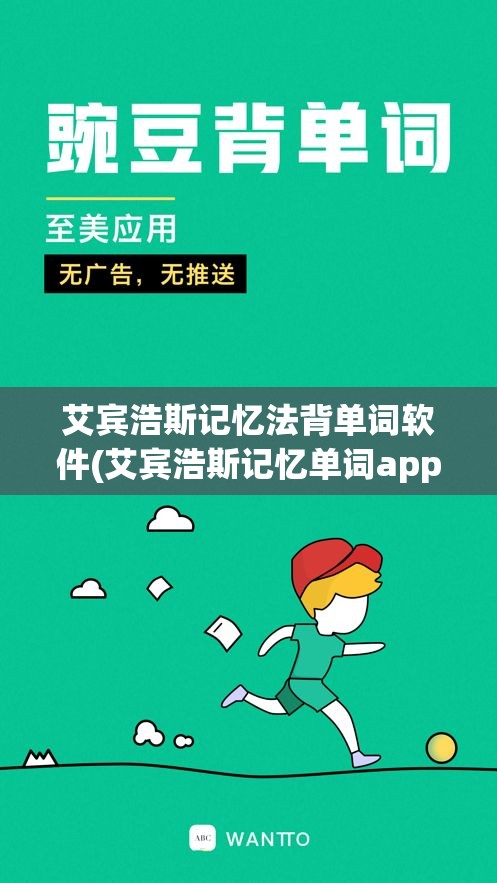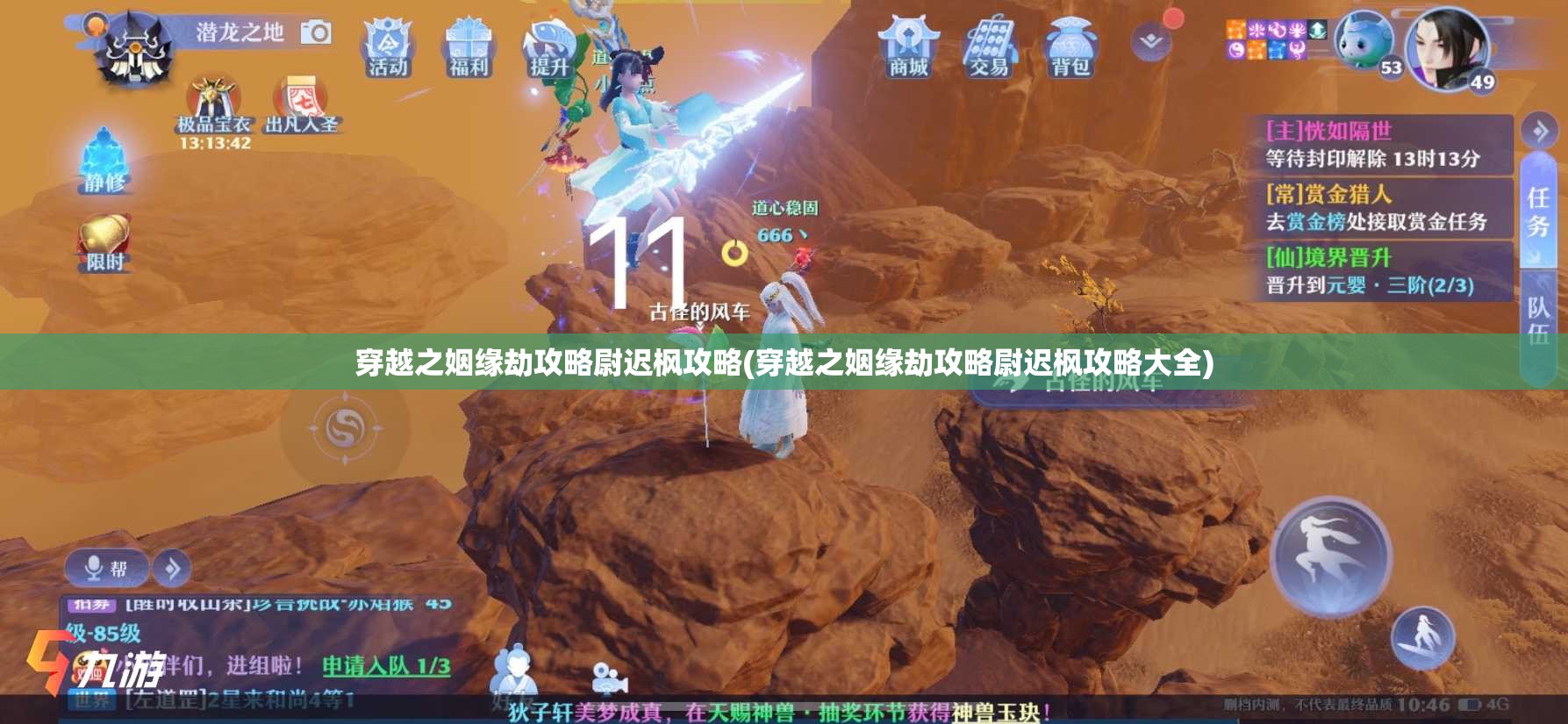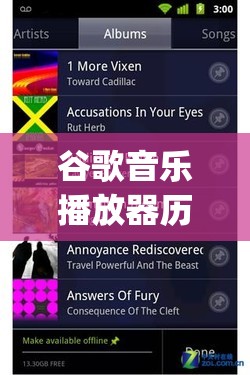笔记本电脑连接WiFi全攻略:轻松上手,告别网络难题
在数字化时代,无线网络已成为我们生活中不可或缺的一部分,无论是工作还是娱乐,笔记本电脑连接WiFi都是最常见的操作,对于一些新手或者不太熟悉电脑操作的朋友来说,如何连接WiFi可能还是一个令人头疼的问题,就让我来为大家详细讲解一下笔记本电脑连接WiFi的步骤,让你轻松上手,告别网络难题。
准备工作
在连接WiFi之前,我们需要确保以下几点:
1、笔记本电脑已经开启;
2、无线网络路由器已经开启,并且处于正常工作状态;
3、确保你已知WiFi网络的名称(SSID)和密码。
连接步骤
以下是以Windows 10操作系统为例的连接WiFi的详细步骤:
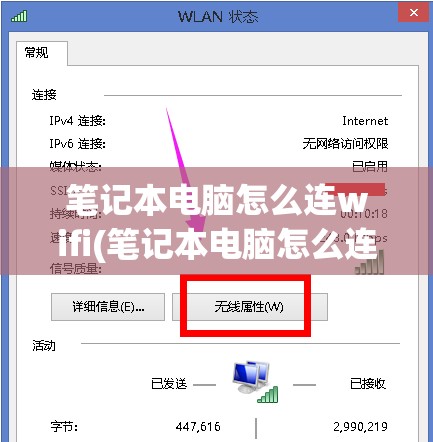
1、打开笔记本电脑,点击屏幕右下角的网络图标(通常是一个无线信号图标)。
2、在弹出的网络列表中,找到你需要连接的WiFi名称(SSID),点击它。
3、在弹出的对话框中,输入WiFi密码,然后点击“连接”。
4、等待片刻,电脑会自动连接到WiFi网络,如果连接成功,网络图标旁边会出现一个连接标志,同时电脑右下角的任务栏中也会显示网络连接的图标。
5、你可以打开浏览器,输入任意网址,测试网络是否连接成功。
常见问题及解决方法
1、问题:无法找到WiFi网络。
解决方法:检查路由器是否开启,并确保笔记本电脑的无线开关已经打开,如果仍然无法找到,可以尝试重启路由器或者笔记本电脑。
2、问题:输入密码后无法连接。
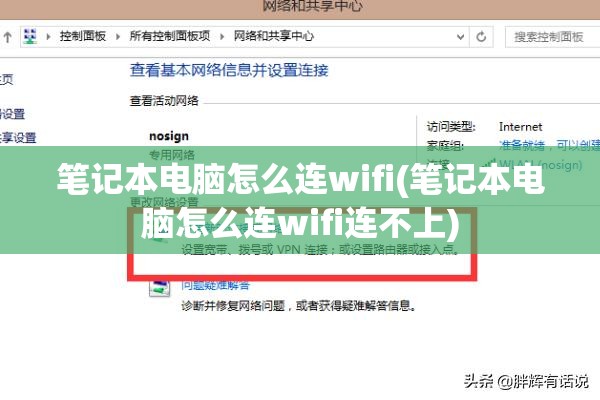
解决方法:检查输入的密码是否正确,注意大小写,如果密码无误,可以尝试重启路由器或者笔记本电脑。
3、问题:连接速度慢。
解决方法:检查路由器与笔记本电脑的距离,尽量保持较近的距离,可以尝试重启路由器,或者调整路由器的位置。
其他操作
1、断开WiFi连接:当你不需要连接WiFi时,可以点击网络图标,找到已连接的WiFi网络,点击“断开连接”。
2、修改WiFi密码:如果你需要修改WiFi密码,可以登录路由器的管理界面进行操作,具体步骤请参考路由器的说明书。
3、连接其他WiFi网络:如果你想连接其他WiFi网络,只需重复以上步骤,选择新的WiFi网络进行连接。
笔记本电脑连接WiFi是一个简单且常见的操作,通过以上步骤,相信你已经掌握了如何连接WiFi,在实际操作中,遇到问题不要慌张,耐心排查,相信你一定能够成功连接WiFi,享受无线网络的便捷。